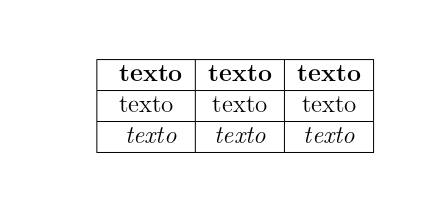Uma das formas de destacar o cabeçalho da sua tabela no LaTeX é colocando a primeira linha dela em negrito.
Você pode fazer isso acontecer manualmente. Basta adicionar o comando para negritar em cada um dos termos da tabela. Por exemplo:
\documentclass[12pt]{article}
\usepackage[utf8]{inputenc}
\usepackage[T1]{fontenc}
\usepackage[brazil]{babel}
\begin{document}
\begin{tabular}{|c|c|c|}
\hline
\bfseries texto & \bfseries texto & \bfseries texto \\
\hline
texto & texto & texto \\
\hline
texto & texto & texto \\
\hline
\end{tabular}
\end{document}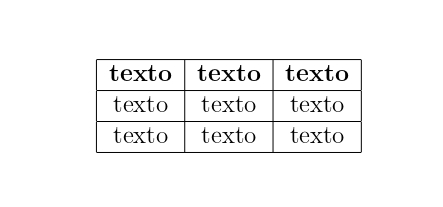
O comando \bfseries na frente do texto da célula coloca o texto em negrito Mas imagine que você precisa fazer isso para uma tabela muito grande. Fica claro que isso é muito trabalhoso.
Então a melhor opção é criar os comandos que tornem isso mais fácil. Isso mesmo. Criar novos comandos.
Para criar os comandos, utilize o pacote array. Assim sendo você pode usar o comando >{...} e também pode criar de tipos de colunas com o comando \newcolumntype.
>{instrução}– é utilizado antes de l, c, r, p, m ou b e insere o conteúdo / código que está entre as chaves, no lugar de “instrução”, logo no começo de cada entrada de coluna.
Por exemplo, se você quiser que todo o conteúdo da tabela fique em negrito, escreva:
\documentclass[12pt]{article}
\usepackage[utf8]{inputenc}
\usepackage[T1]{fontenc}
\usepackage[brazil]{babel}
\usepackage{array}
\begin{document}
\begin{tabular}{| >{\bfseries}c | >{\bfseries}c | >{\bfseries}c |}
\hline
texto & texto & texto \
\hline
texto & texto & texto \
\hline
texto & texto & texto \
\hline
\end{tabular}
\end{document}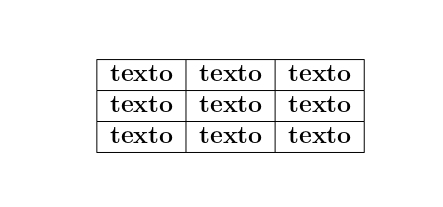
\newcolumntype{marca}{instruções}– permite a criação de um novo tipo de coluna. No lugar de “marca”, insira apenas um símbolo ou letra para representar o tipo de coluna. E em “instruções”, as instruções que definem o tipo de coluna.
Veja como aquele mesmo exemplo que você viu antes fica mais fácil:
\documentclass[12pt]{article}
\usepackage[utf8]{inputenc}
\usepackage[T1]{fontenc}
\usepackage[brazil]{babel}
\usepackage{array}
\newcolumntype{j}{>{\bfseries}c}
\begin{document}
\begin{tabular}{|j|j|j|}
\hline
texto & texto & texto \
\hline
texto & texto & texto \
\hline
texto & texto & texto \
\hline
\end{tabular}\end{document}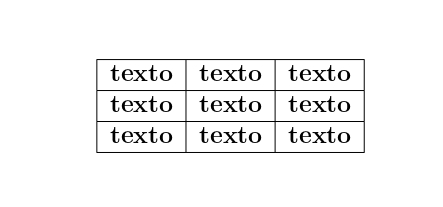
Veja que com praticamente a mesma quantidade de linhas de código, conseguimos fazer todas as células ficarem em negrito.
Agora vamos fazer a primeira linha ficar em negrito usando o recurso \global\let\currentrowstyle\relax, que criamos.
\documentclass[12pt]{article}
\usepackage[utf8]{inputenc}
\usepackage[T1]{fontenc}
\usepackage[brazil]{babel}
\usepackage{array}
\begin{document}
\begin{tabular}{|>{\global\let\currentrowstyle\relax}c | >{\currentrowstyle}c | >{\currentrowstyle}c |}
\hline
\gdef\currentrowstyle{\bfseries}
\bfseries texto & texto & texto \
\hline
texto & texto & texto \
\hline
texto & texto & texto \
\hline
\end{tabular}\end{document}O comando \global\let\currentrowstyle\relax diz que o estilo de linha atual (currentrowstyle) não deve fazer nada (relax).
Em >{\currentrowstyle} dizemos para utilizar o estilo estabelecido para a linha atual, que é alterada com a definição global para \currentrowstyle através de \gdef\currentrowstyle{\bfseries}.
Então o resultado disso é:
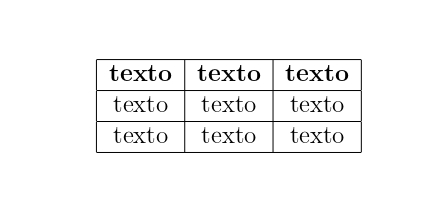
Você pode simplificar esse código assim:
\documentclass[12pt]{article}
\usepackage[utf8]{inputenc}
\usepackage[T1]{fontenc}
\usepackage[brazil]{babel}
\usepackage{array}
\newcolumntype{+}{>{\global\let\currentrowstyle\relax}}
\newcolumntype{-}{>{\currentrowstyle}}
\newcommand{\rowstyle}[1]{\gdef\currentrowstyle{#1}#1}\begin{document}\begin{tabular}{| +c | -c | -c |}
\hline
\rowstyle{\bfseries}
texto & texto & texto \
\hline
texto & texto & texto \
\hline
texto & texto & texto \
\hline
\end{tabular}\end{document}O comando \rowstyle foi criado para que fosse possível realizar a alteração do estilo da linha.
Mas caso você queira que outra linha tenha um estilo em itálico, você só precisará informar o estilo com o comando \rowstyle na linha desejada, por exemplo:
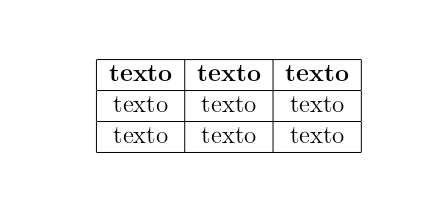
\documentclass[12pt]{article}
\usepackage[utf8]{inputenc}
\usepackage[T1]{fontenc}
\usepackage[brazil]{babel}
\usepackage{array}
\newcolumntype{+}{>{\global\let\currentrowstyle\relax}}
\newcolumntype{-}{>{\currentrowstyle}}
\newcommand{\rowstyle}[1]{\gdef\currentrowstyle{#1}#1}
\begin{document}
\begin{tabular}{| +c | -c | -c |}
\hline
\rowstyle{\bfseries}
texto & texto & texto \
\hline
texto & texto & texto \
\hline
\rowstyle{\itshape}
texto & texto & texto \
\hline
\end{tabular}
\end{document}